Fedora lanzó su primera versión beta oficial para Fedora 35 que estuvo disponible el 14 de septiembre de 2021. El nuevo sistema operativo trae bastantes cambios, sobre todo el kernel de Linux 5.14, Gnome 41, PHP 8, soporte de repositorio de terceros de Flatpack , Nuevo panel para configuraciones multitarea, Acceso a perfiles de energía desde el menú de la bandeja del sistema, y mucho más.
El tutorial a continuación le enseñará cómo actualizar con éxito Fedora 34 a la versión beta de Fedora 35 recientemente lanzada.
Fedora 35:Cronología de la fecha de lanzamiento
Fedora 35 todavía está programado para ser lanzado el 19 de octubre de 2021.
La siguiente es una cronología del lanzamiento.
- Congelación Beta: 24 de agosto de 2021
- Versión beta: 14 de septiembre de 2021
- Beta alternativa 1: 21 de septiembre de 2021
- Beta alternativa 2: 28 de septiembre de 2021
- Congelación final: 5 de octubre de 2021
- Lanzamiento final: 19 de octubre de 2021
Sin embargo, esta fecha siempre se puede retrasar en el último minuto, pero por ahora parece inamovible.
Requisitos previos para la actualización
- SO recomendado: Fedora 34
- Cuenta de usuario: Una cuenta de usuario con sudo o acceso root.
- Obligatorio: Conexión a Internet
Actualización del sistema operativo
Primero, antes que nada, actualiza tu Fedora sistema operativo para asegurarse de que todos los paquetes existentes estén actualizados:
sudo dnf upgrade --refreshEliminar paquetes antiguos obsoletos
Idealmente, debería limpiar su sistema Fedora existente eliminando los paquetes antiguos de la siguiente manera:
sudo dnf autoremoveActualizar a Fedora 35
El primer paso es abrir su terminal Fedora y ejecutar el siguiente comando para instalar el paquete dnf-plugin-system-upgrade:
sudo dnf install dnf-plugin-system-upgradeTenga en cuenta que esto debe instalarse de forma predeterminada; sin embargo, debe ejecutarlo para asegurarse de que esté en su sistema.
El siguiente paso es ejecutar el comando system-upgrade ahora para descargar la versión 35 de Fedora Beta.
sudo dnf system-upgrade download --releasever=35Ejemplo de salida:

Escribe “Y,” luego presione “TECLA ENTER” para proceder.
A continuación, se le solicitará un nuevo mensaje sobre la instalación, actualización y degradación general de los paquetes y el tamaño de la descarga.
Ejemplo:
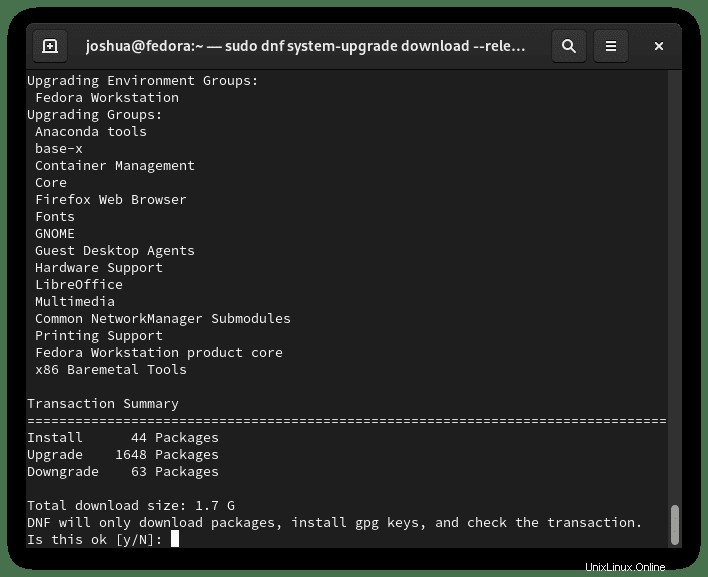
Escribe “Y,” luego presione “TECLA ENTER” para proceder.
Esto llevará algún tiempo dependiendo del hardware y los sistemas operativos disponibles. Conexión a Internet.
Durante la instalación, verá un mensaje que le aconsejará sobre la importación de la clave GPG para Fedora 35.
Ejemplo:
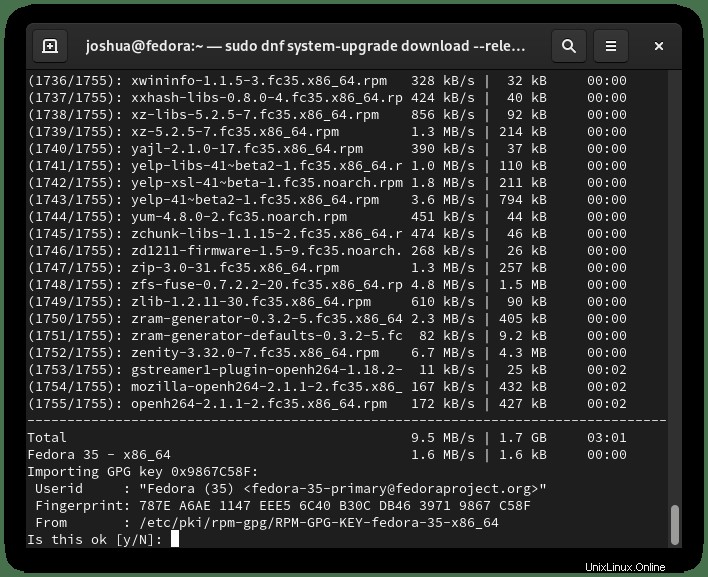
Escribe “Y,” luego presione “TECLA ENTER” para proceder.
Ejemplo de salida:
Key imported successfullyA continuación, verá en su terminal que el proceso está completo y que ahora deberá reiniciar su sistema Fedora para activar Fedora 35 por completo.
Ejemplo:
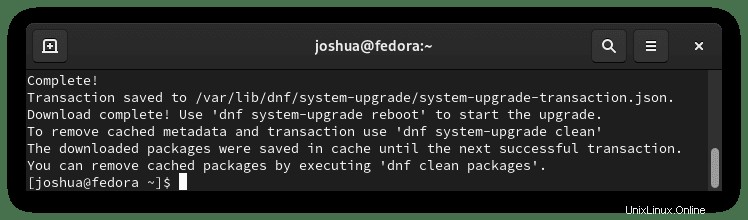
Para reiniciar su sistema, use el siguiente comando:
sudo dnf system-upgrade rebootEl sistema ahora se reiniciará y verá una barra de progreso que le informará sobre el progreso final.
Ejemplo de actualización de reinicio en curso:
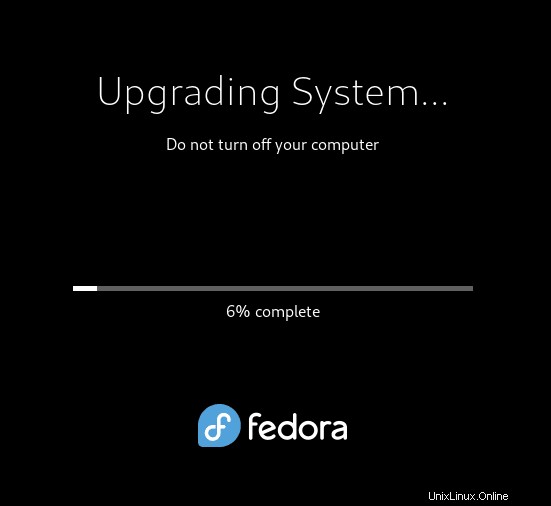
Una vez que se complete la actualización, Fedora lo regresará a la pantalla de inicio de sesión.
Primeras impresiones y verificación de la versión del sistema operativo Fedora
Una vez que haya iniciado sesión, notará un nuevo fondo predeterminado con algunos cambios/mejoras leves en la interfaz de usuario:
Ejemplo:
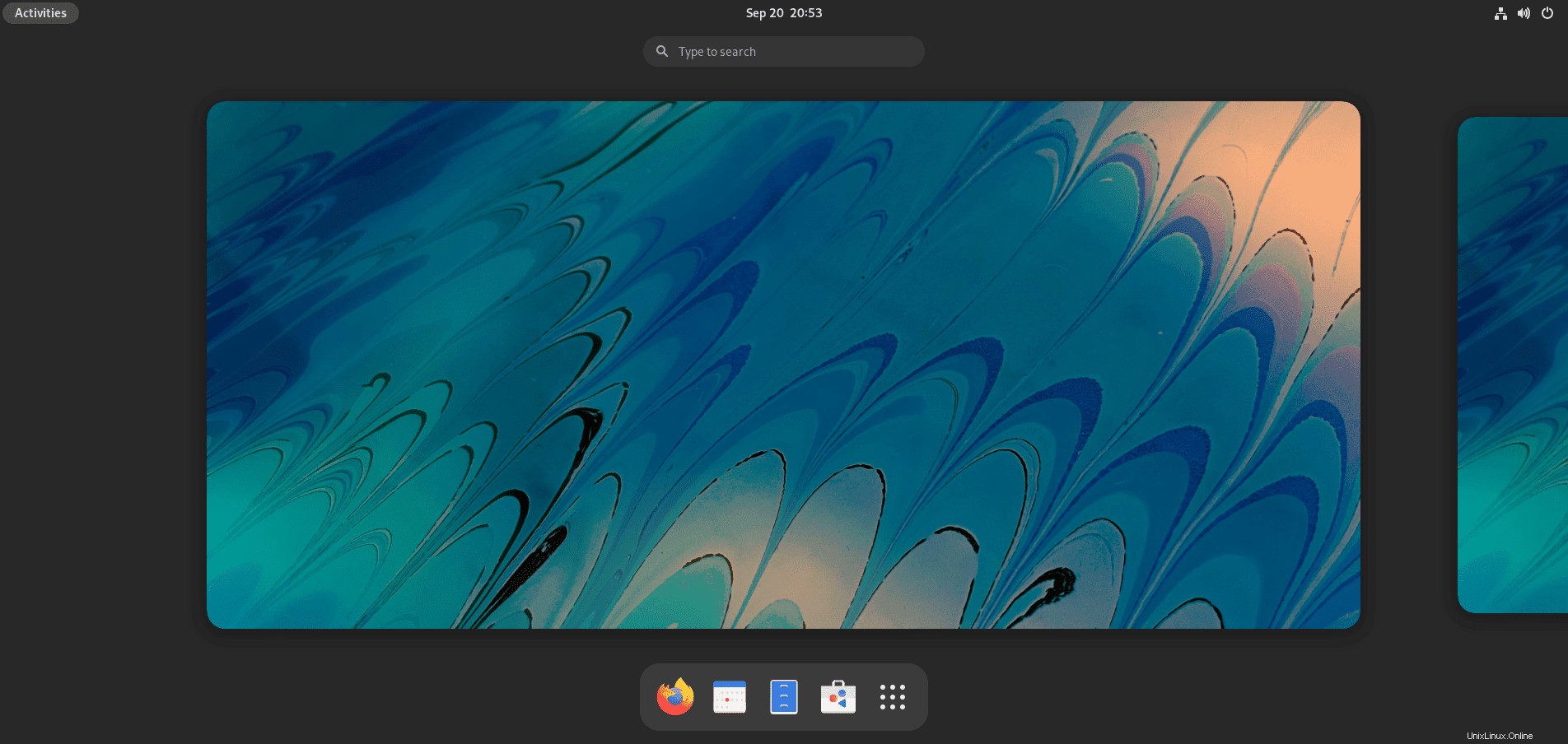
Y ahora el menú de aplicaciones:
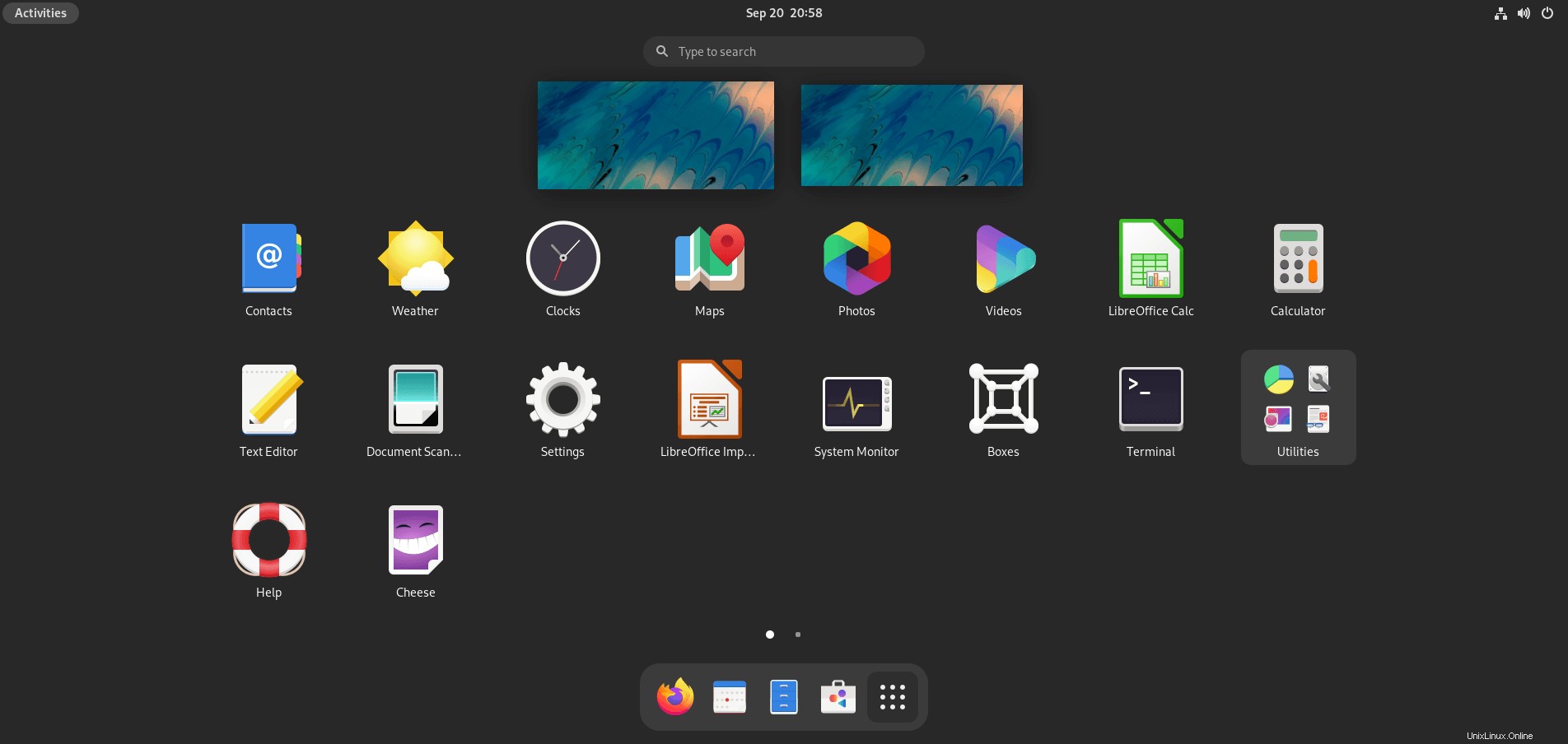
A continuación, es una buena idea ejecutar el siguiente comando cat en su terminal Fedora 35 para verificar que la actualización sea exitosa:
cat /etc/os-releaseEjemplo de salida:
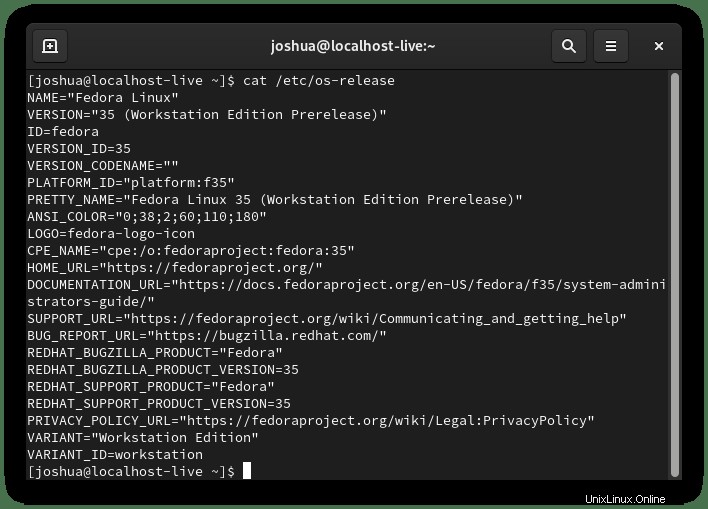
Como puede ver, ha actualizado con éxito a Fedora Linux a la versión “35 (Prelanzamiento de Workstation Edition).”
Por último, al actualizar cualquier sistema operativo Linux, se recomienda limpiar los paquetes obsoletos/antiguos. Para hacer esto en Fedora 35, use el siguiente comando:
sudo dnf system-upgrade cleanEjemplo de salida:
Cleaning up downloaded data...